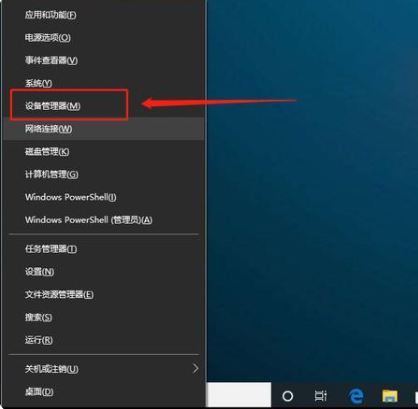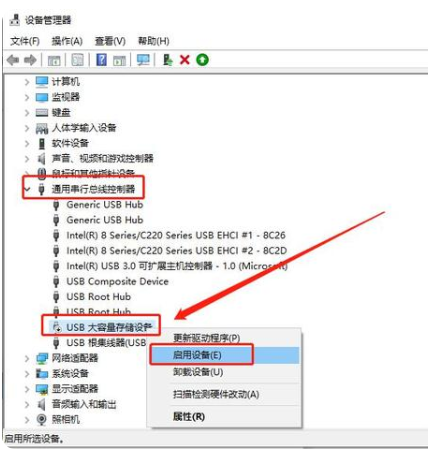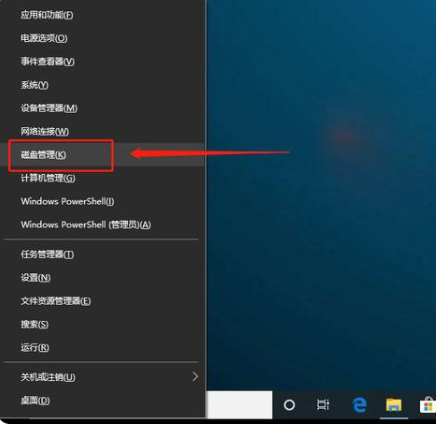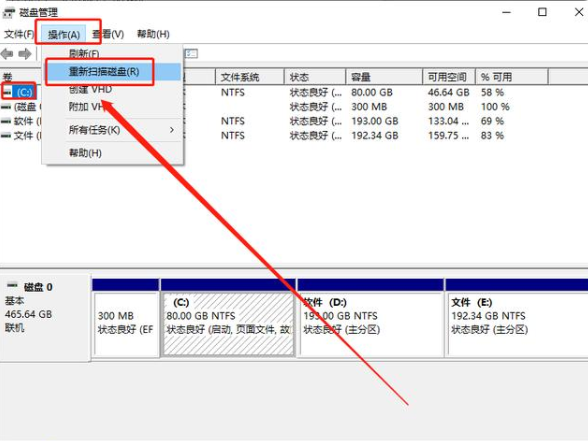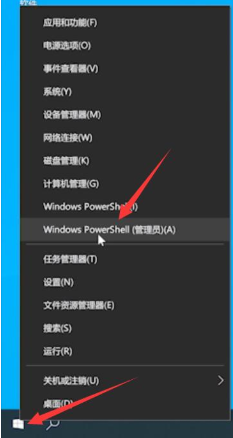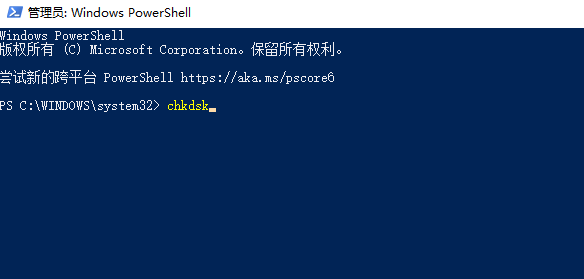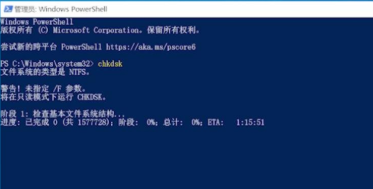u盘插电脑没反应怎么办?在日常使用u盘中一般都会将重要文件放入u盘中保存,以免丢失,但是有时我们会遇到u盘插入电脑没反应的情况,那么当我们遇到u盘插入电脑不显示盘符怎么办呢?
u盘插入电脑没反应:
1.首先我们可以重新启动u盘尝试,按win+x键打开开始菜单栏选项卡,点击"设备管理器".
2.我们进入设备管理器页面后,在右侧点击“通用串行总线控制器”在下方点击“USB大容量存储设备”,选择“启用设备”。
方法二
1.我们鼠标右击开始菜单,在出现的选择中点击“磁盘管理”。
2.接着从C盘开始,逐一选中,点击工具栏的“操作”选项,选择下方的“重新扫描磁盘”按钮。
3.当扫描完成后,问题就解决了。
方法三
1.我们按win+x键打开选项卡,找到'windows power shell(管理员)“选项并点击。
2.然后在打开的dos窗口中输入命令'chkdsk"回车确认,开始运行。
3.最后我们等待指令运行完成即可。
以上就是u盘插入电脑没反应的的解决方法内容,希望可以帮助到大家。


 时间 2022-12-15 11:26:29
时间 2022-12-15 11:26:29 作者 admin
作者 admin 来源
来源